编者按:我的毕设题目是基于mmdetection的行人检测,由于我的电脑没有英伟达的GPU,因而无法安装CUDA,网上大多数文章涉及CUDA的安装,对于我来说都没法直接参考。这篇文章主要是我总结的关于安装CPU版本的mmdetection的方法(电脑上有英伟达GPU的话网上大多数文章可以直接参考)
Windows安装mmdetection(CPU版本)
1. 安装anaconda(网上参考文章非常多)
2.确认自己电脑安装的GPU是否支持CUDA
如果不支持的话,电脑就没法调用GPU去跑深度学习的东西,只能选取速度更慢的CPU
3.在Anaconda Prompt 中创建子环境
anaconda 感觉像是一个python的操作系统,anaconda 目录下可以创建多个子环境,每个子环境之间相互独立,在每个子环境下安装不同的python版本以及不同的安装包,他们之间互不干扰。参考其他博客,mmdetection基本都是安装在子环境下。
如果创建子环境失败,大概率是清华源配置的有问题。
重点提示:下方安装过程必须是在Anaconda Prompt 中激活子环境后进行
4.安装pytorch 注意几个安装包的版本(需要配对),且必须是CPU版本(对,pytorch有对应的cpu版本)
点击进入pytorch官网
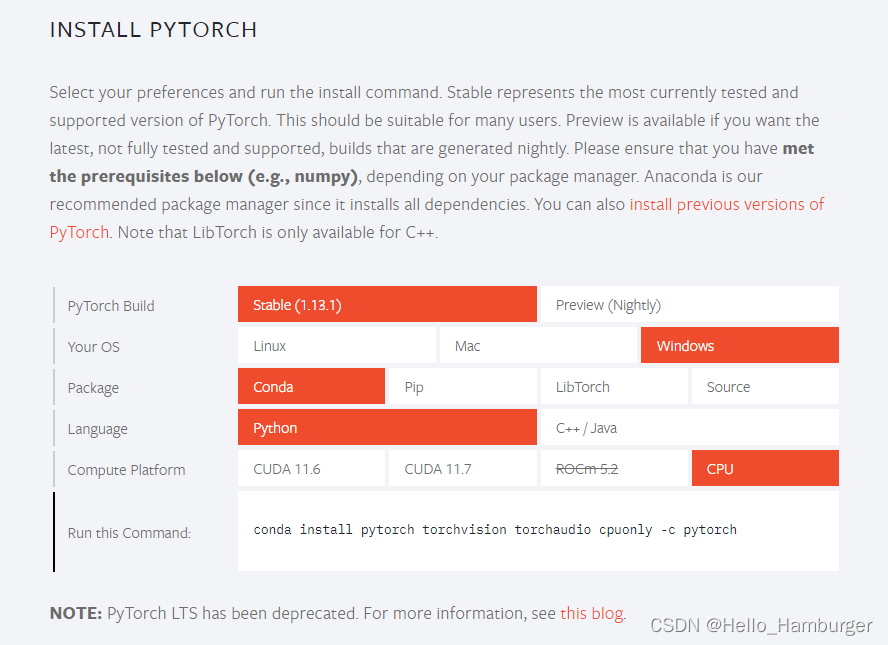
pytorch官网提供了在anaconda中下载pytorch的命令
conda install pytorch torchvision torchaudio cpuonly -c pytorch
其中-c pytorch表示安装包是从pytorch官网获取,如果使用了清华镜像源(可以参考其他博客),则删掉这个后缀,下载速度更快。
补充:如果清华镜像源配置有问题(也就是执行命令后报错),可以直接去清华镜像源下载安装包(pytorch torchvision torchaudio cpuonly,这中间包括四个安装包,cpuonly版本貌似没有要求,其他三个的版本之间是一一对应的,具体参考博客链接: PyTorch中torch、torchvision、torchaudio版本对应关系 最后通过下方代码进行安装
conda install +下载的安装包地址
点击进入清华源镜像网站直接下载torch、torchvision、torchaudio 一定要注意选CPU版本以及确认好子环境的python版本
特殊问题记录
问题描述:
报错提示:在清华源channel中无法找到能够cpuonly安装包的channel
问题解决:
直接去anaconda官网,在搜索栏中输入cpuonly,找到对应的下载命令进行下载
点击进入anaconda官网
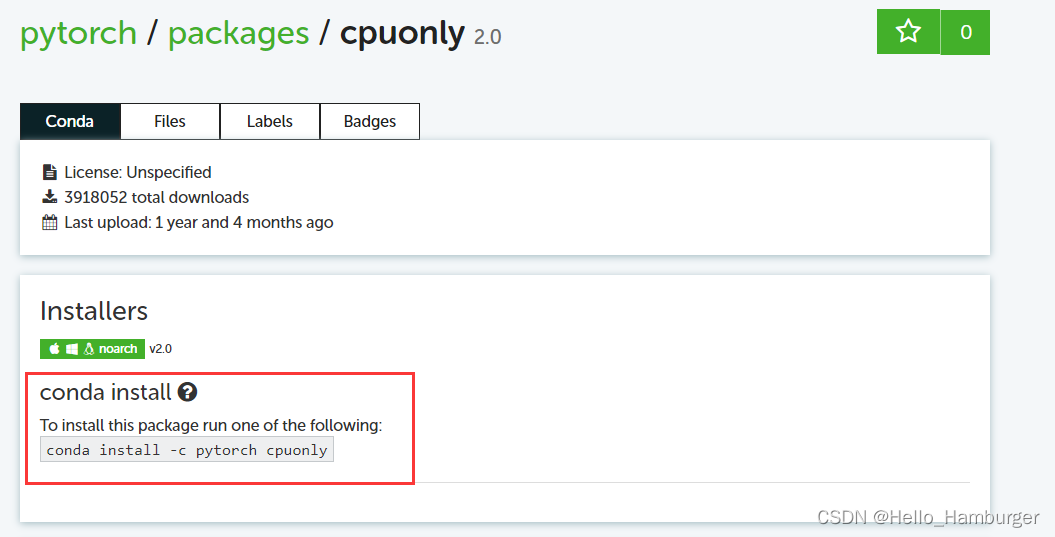
安装完成后,再用pip安装一下numpy这个包,之后在子环境下输入python,进入python执行环境,验证pytorch是否安装成功(可参考其他博客)
5.安装mmcv-full (mmdetection的重要依赖),必须是cpu版本
pip install mmcv-full -f https://download.openmmlab.com/mmcv/dist/cpu/torch1.6.0/index.html
直接输入这个命令即可安装(这条命令对应的是CPU版本)(同时torch版本按照你们之前安装的版本)
6.安装mmdetection
参考这篇博客: Windows下安装mmdetection
上述命令讲道理应该是默认安装最新版本,应该没什么问题,如果最终mmdetection跑demo失败,可以百度查找版本是否匹配,如果不匹配建议卸载mmcv-full和mmdetection,重新下载正确版本进行安装
重要提示:这句执行代码中。
python demo/image_demo.py demo/demo.jpg configs/faster_rcnn/faster_rcnn_r50_fpn_1x_coco.py checkpoints/faster_rcnn_r50_fpn_1x_coco_20200130-047c8118.pth
demo/image_demo.py
demo/demo.jpg configs/faster_rcnn/faster_rcnn_r50_fpn_1x_coco.py
checkpoints/faster_rcnn_r50_fpn_1x_coco_20200130-047c8118.pth
这三段有其对应的文件路径。
由于我们只能在CPU上运行,必须在这句执行代码后方,增加一句代码
--device cpu
表示通过CPU而不是GPU来运行。
7.anaconda 小技巧
常用代码整理:
conda info -e(查看所有环境)
conda create -n your_env_name python=3.7 -y(创建新环境)
conda activate your_env_name (激活环境)
conda deactivate (退出环境)
conda remove -n your_env_name --all(删除环境)
conda list (查看某个环境下安装了哪些包)
conda remove package_name pip uninstall package_name (删除某些包)
修改镜像源:.condarc文件
python 安装的包的存储位置:site-packages文件夹
anaconda创建的子环境存储位置 :envs文件夹
pip安装和conda安装的区别:下载的通道不一样,conda是从anaconda库中提取安装包,pip是从python库中提取安装包,使用时区别不大。





















 1475
1475











 被折叠的 条评论
为什么被折叠?
被折叠的 条评论
为什么被折叠?








